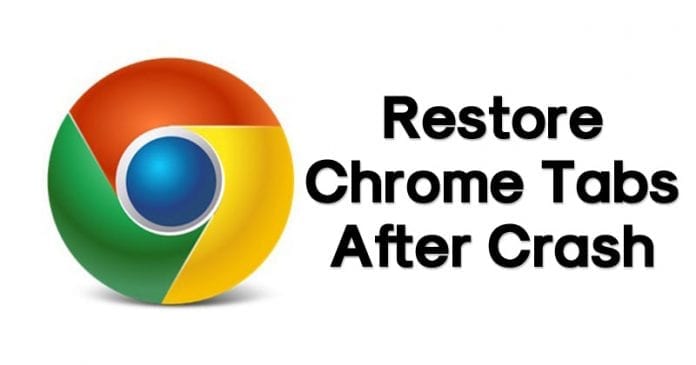
Låt oss erkänna att vi alla har gått igenom automatisk avstängning av Chrome, problem med kromkraschar i något skede av vårt internetliv. På grund av dessa automatiska avstängningar och krascher tappar vi alla våra öppna flikar. Så i den här artikeln har vi delat några enkla metoder för att öppna alla stängda flikar på webbläsaren Google Chrome igen.
Tja, vi måste erkänna att nästan alla älskar att spendera tid medan de surfar på nätet. Men för att komma åt internet måste vi använda en korrekt webbläsare som Google Chrome eller Mozilla Firefox. På tal om Google Chrome, webbläsaren är tillgänglig på nästan alla plattformar, och den erbjuder ett brett utbud av funktioner som kan förbättra din webbupplevelse.
Det finns större sannolikheter att du kanske läser artikeln med webbläsaren Google Chrome. Men webbläsaren Google Chrome kommer också med några buggar som kan förstöra din webbupplevelse. Vissa buggar stänger webbläsaren automatiskt där andra kraschar hela webbläsaren.
Men Google Chrome ger också användarna ett produktivt sätt att undvika dessa buggar. Låt oss erkänna att vi alla har gått igenom automatisk avstängning av Chrome, problem med kromkraschar i något skede av vårt internetliv. På grund av dessa automatiska avstängningar och krascher tappar vi alla våra öppna flikar. Det värsta är att Google Chrome inte ger några förhandsmeddelanden eller bekräftelsevarningar innan du stänger Chrome Windows.
Hur man återställer Chrome-flikar efter krasch (6 bästa metoderna)
Om du redan har hanterat en sådan situation eller om dessa webbläsarproblem redan gör ditt internetliv tråkigt, så har vi här en praktisk lösning för dig. I den här artikeln kommer vi att dela några enkla sätt att öppna alla stängda flikar på webbläsaren Google Chrome igen.
Återställ Chrome-flikar efter krasch
Nedan kommer vi att dela några av de bästa metoderna som hjälper dig att återställa den tidigare sessionen på Google Chrome. Det bästa med dessa metoder är att det inte är beroende av någon tredjepartsapp. Så låt oss veta hur man återställer Chrome-flikar efter krasch.
#1 Använda Google Chrome-historik
Tja, du behöver inte gå igenom hela historiken för att få tillbaka de öppnade flikarna på webbläsaren Google Chrome eftersom det finns en enkel väg ut. För att återställa kromflikar behöver du bara trycka på CTRL + H som öppnar Chromes historik. Om du av misstag har stängt kromflikar, eller om det hände på grund av någon bugg, visar Chrome-historiken dig alternativet “Återöppna stängda flikar”
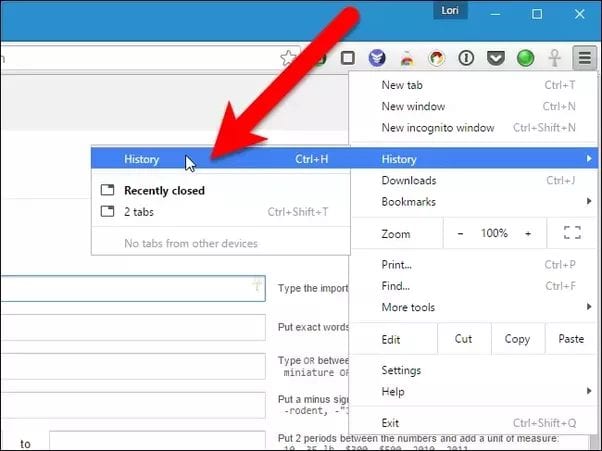
När du väljer “Återöppna stängda flikar” kommer alla dina stängda flikar att öppnas igen direkt. Samma sak gäller för MAC, men du måste använda tangentkombinationen “CMD + Y” för att komma åt Chrome History.
#2 Återställ med kortkommandon
Detta är mycket enklare jämfört med den tidigare metoden. I den här metoden måste du använda några kortkommandon för att öppna stängda flikar på webbläsaren Google Chrome igen. Metoden kommer dock bara att fungera om du av misstag har stängt flikarna. Om du har startat om din dator kommer du inte att få tillbaka de stängda flikarna.
I Windows måste du öppna webbläsaren Google Chrome och sedan trycka på CTRL + SHIFT + T. Denna tangentkombination öppnar omedelbart den senaste Chrome-sessionen. För Mac måste du använda CMD + SHIFT + T för att öppna stängda flikar igen i webbläsaren Chrome.
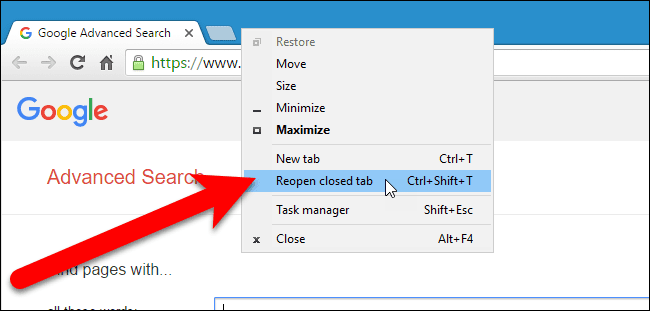
En annan enkel metod är att högerklicka på någon av Chromes flikar och sedan välja alternativet “Öppna stängd flik igen” för att få tillbaka de stängda flikarna.
#3 Använda Google Chrome Extension
Tja, det finns ett tillägg tillgängligt på Chrome-webbutiken som kallas Lås den. Chrome-tillägget gör ett ganska enkelt jobb – det låser en webbplats! Tillägget låser webbplatsen och uppmanar dig att stänga. Så det är en av de bästa tilläggen som kan hjälpa alla som står inför frekventa kromavstängningar.
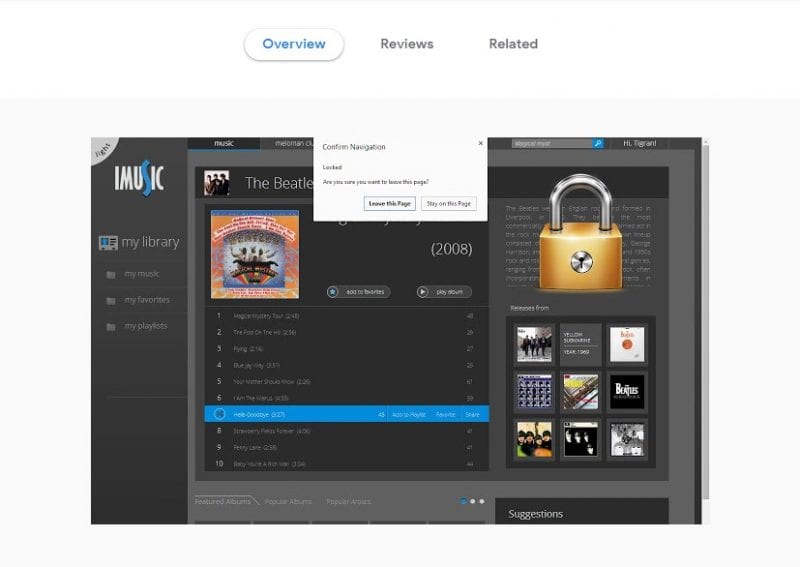
Lås det är inte det enda Chrome-tillägget som finns tillgängligt där ute, du kan hitta många andra som erbjuder samma funktioner. Men enligt vår åsikt fungerar Lock it utmärkt, och många användare använder det redan.
#4 Använda TabCloud
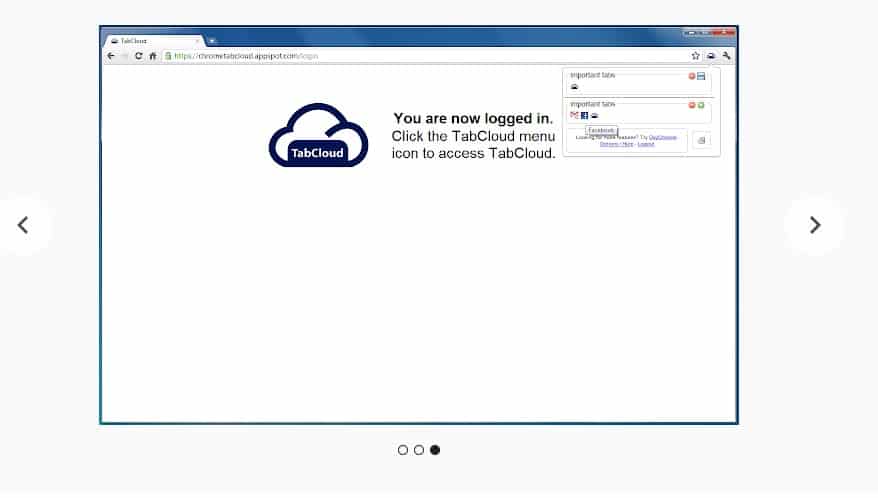
TabCloud är en av de användbara Google Chrome-tilläggen som finns tillgängliga i Chromes webbbutik. Det fantastiska med TabCloud är att det kan spara och återställa fönstersessioner över tid och synkronisera över flera enheter. Det betyder att chrome-sessionerna kan återställas på en annan dator. Så om din Chrome precis har kraschat kommer den automatiskt att ha den sparade versionen av den föregående surfsessionen. Så TabCloud är ett annat bästa tillägg som kan användas för att återställa kromflikar efter en krasch.
#5 Historia
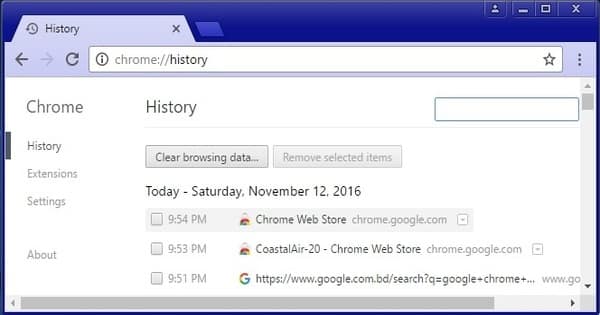
Tja, om inget fungerar till din fördel, så är detta det sista du kan göra. Eftersom webbläsare registrerar all din surfaktivitet kan du enkelt öppna flikarna igen via Chrome-historiken. Detta kommer dock inte att återställa den aktuella sessionen, eftersom den laddar om sidan från början. Så Chrome-historik är ett annat sätt att återställa kromflikar efter en krasch.
#6 Permanent Fix
Google Chrome ger användarna ett alternativ där den återställer den senaste sessionen. Den här funktionen tar dock inte tillbaka de stängda flikarna. Så om du inte kan återställa förlorade flikar på grund av Chrome-krasch, måste du uppdatera din webbläsare. Om du redan använder den senaste versionen av Google Chrome kan du försöka installera om den.
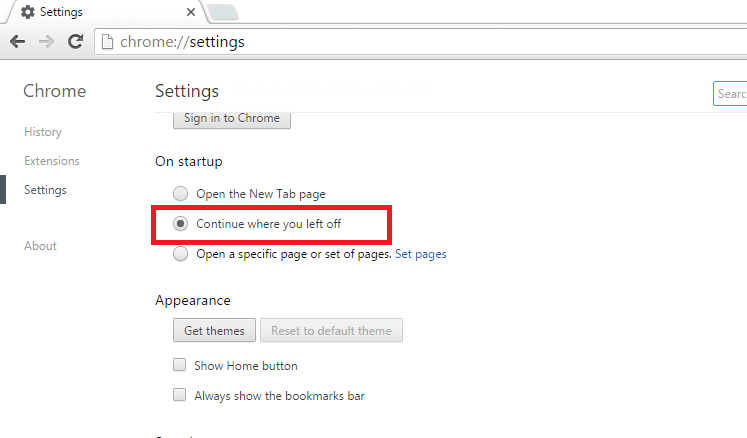
Lock it Chrome-tillägget kommer förmodligen att stoppa oavsiktlig stängning eftersom det kommer att uppmana dig varje gång du försöker stänga någon flik.
Så det här är hur du kan återställa stängda flikar efter att ha avslutat Chrome-webbläsaren. Så, vad är din åsikt om detta? Dela dina åsikter i kommentarsfältet nedan.